第一步:下载mysql5.7的rpm安装包
下载地址:https://dev.mysql.com/downloads/mysql/
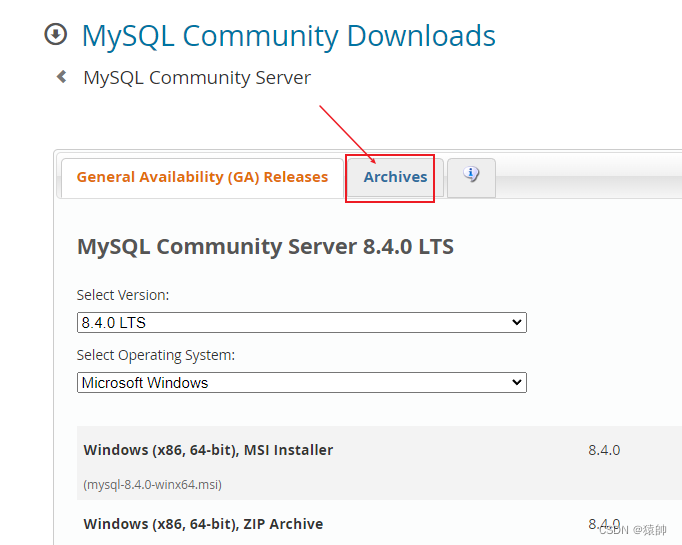

第二步:上传mysql安装包到Centos7的下

第三步:检查是否已经安装了mysql或者mariadb(centos7默认安装),如已安装,需要先卸载
(可以参考网上方法卸载)
第四步:安装mysql5.7需要的依赖
yum install libaio
yum install net-tools

由于mysql安装过程中,会通过mysql用户在/tmp目录下新建tmp_db文件,所以请给/tmp较大的权限
执行 :chmod -R 777 /tmp
第五步:安装mysql5.7
在mysql的安装文件目录下执行:(必须按照顺序执行)
[root@localhost opt]# rpm -ivh mysql-community-common-5.7.32-1.el7.x86_64.rpm
[root@localhost opt]# rpm -ivh mysql-community-libs-5.7.32-1.el7.x86_64.rpm
[root@localhost opt]# rpm -ivh mysql-community-client-5.7.32-1.el7.x86_64.rpm
[root@localhost opt]# rpm -ivh mysql-community-server-5.7.32-1.el7.x86_64.rpm
如果系统中没有安装mysql5.7需要的依赖,在安装的时候会报错,缺哪个依赖就yum install哪个
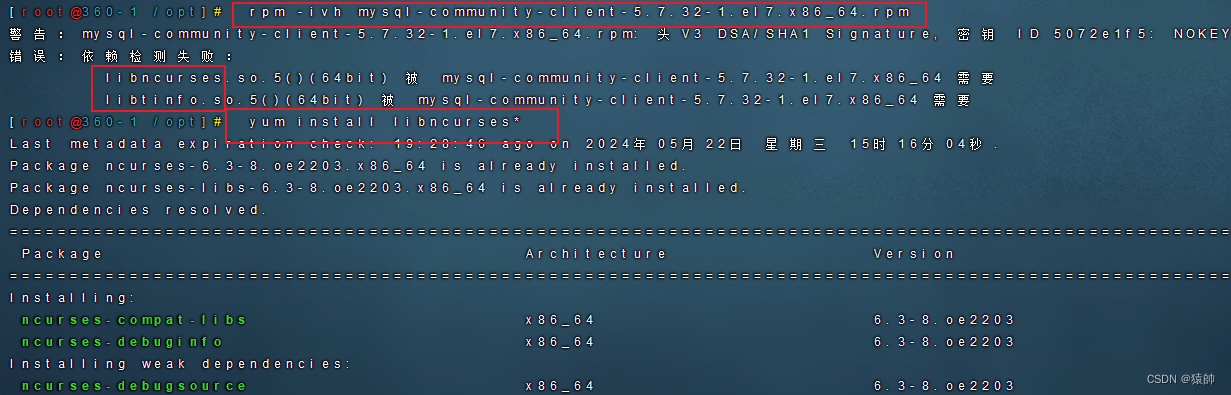
查看mysql安装的版本:(出现如下版本信息,表示安装成功)
![]()
mysql服务的初始化:
为了保证数据库目录为与文件的所有者为 mysql 登陆用户,如果你是以 root 身份运行 mysql 服务,需要执行下面的命令初始化
[root@360-1 /opt]# mysqld --initialize --user=mysql
查看密码

第六步:mysql服务的启动和停止
启动:
[root@localhost opt]# systemctl start mysqld.service
或者
[root@localhost opt]# service mysqld start
停止:
[root@localhost opt]# systemctl stop mysqld.service
或者
[root@localhost opt]# service mysqld stop
查看进程:
[root@localhost opt]# ps -ef | grep mysqld
第七步:首次登陆
首次登陆通过 mysql -uroot -p进行登录,在Enter password后面,输入初始化密码

注意:要保证自己的mysql服务是开启的状态
因为初始化密码默认是过期的,所以查看数据库会报错

修改密码:
# new_password替换成自己的密码
ALTER USER 'root'@'localhost' IDENTIFIED BY 'new_password';
设置完密码就可以使用新密码登陆,正常使用数据库了。
第八步:开启远程连接,允许远程连接数据库:
GRANT ALL PRIVILEGES ON *.* TO 'root'@'%' IDENTIFIED BY 'root' WITH GRANT OPTION;

默认是没有开放3306端口的,这里需要手动开启或者关闭防火墙:
# 开启3306端口
## zone -- 作用域
## add-port=80/tcp -- 添加端口,格式为:端口/通讯协议
## permanent -- 永久生效,没有此参数重启后失效
[root@localhost etc]# firewall-cmd --zone=public --add-port=3306/tcp --permanent
# 关闭防火墙 (生产环境不推荐)
[root@localhost etc]# systemctl stop firewalld.service #或者
[root@localhost etc]# systemctl disable firewalld.service
# 开启3306端口后,需要重启防火墙
[root@localhost etc]# firewall-cmd --reload
## 开启3306端口后,远程连接工具就能连接到MySQL数据库了
修改字符集问题:
[root@360-1 ~]# vim /etc/my.cnf
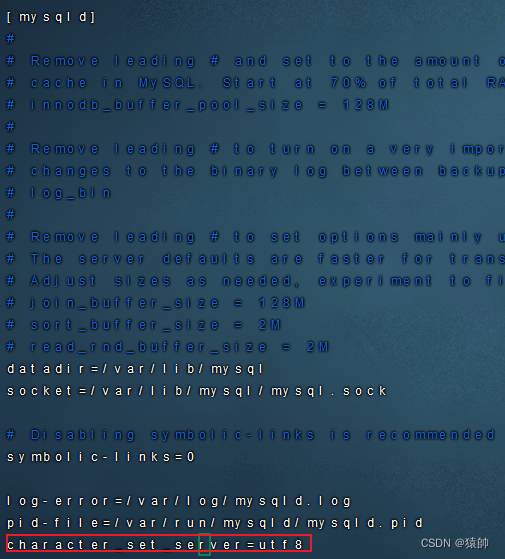
修改完配置文件,需要重新启动mysql服务。

)







的开发框架)







-Eureka相关配置)

